Leter du etter en raskere måte å surfe på Internett og få sider til å lastes raskere inn? I så fall kan du være interessert i å prøve Google Public DNS, her ser vi på å legge den til ruteren eller hjemme-datamaskinen.
DNS (Domain Name System) oversetter en IP-adresse til et vertsnavn som er lett å huske. Hvis du bruker Internett-leverandørene dine DNS-innstillinger som standard, er det kanskje ikke den raskeste måten å komme til favorittsidene dine. Vi har tidligere anbefalt tjenesten OpenDNS, da hastigheter vanligvis er raskere enn Internett-leverandøren din og den tilbyr flere andre kule alternativer . Google har nylig lansert en gratis offentlig DNS-tjeneste, og vi tar en titt på å sette den opp på PC-en eller ruteren din.
Legg til Google DNS i en vindusdatamaskin
For å legge til Google Public DNS på Windows 7-maskinen din, høyreklikker du på Nettverk og velger Egenskaper.
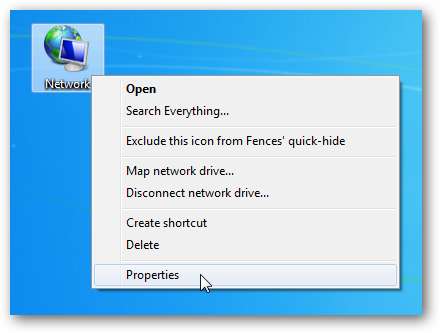
Alternativt kan du gå inn Nettverk og delingssenter inn i søkeboksen i Start-menyen.
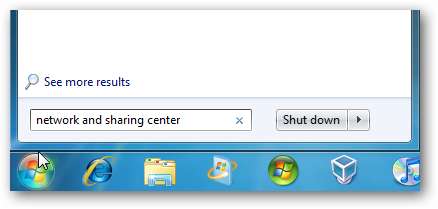
Nettverks- og delingssenter åpnes, og du vil klikke på Endre adapterinnstillinger som ligger på høyre side av skjermen.
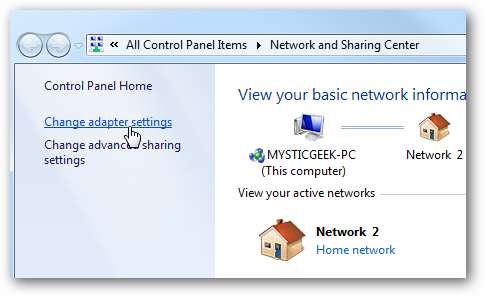
Høyreklikk nå på Local Area Connection og velg Properties. Hvis du har en trådløs tilkobling, høyreklikker du på Trådløs nettverkstilkobling og klikker Egenskaper.
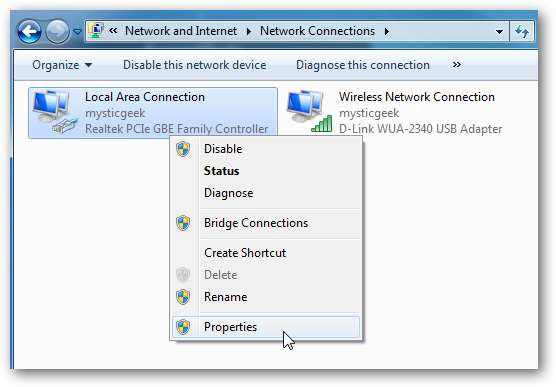
Skjermbildet Egenskaper for lokal tilkobling åpnes, og du vil fremheve det Internet Protocol versjon 4 (TCP / IPv4) klikk deretter Egenskaper-knappen.
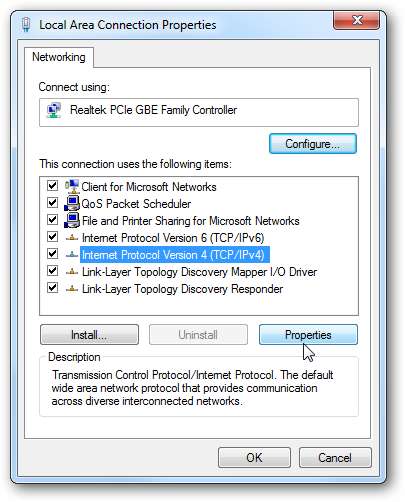
Vinduet Egenskaper for Internet Protocol versjon 4 kommer opp. Hvis du allerede har oppført DNS-innstillinger, må du kopiere eller skrive dem ned i tilfelle du vil bytte tilbake. Plukke ut Bruk følgende DNS-serveradresser og skriv inn følgende for foretrukket og alternativ DNS-server:
Merk: I følge Google kan du bytte primær- og sekundæradresse, men ikke bruke samme nummer for begge.
Foretrukket DNS-server: 8.8.8.8
Alternativ DNS-server: 8.8.4.4
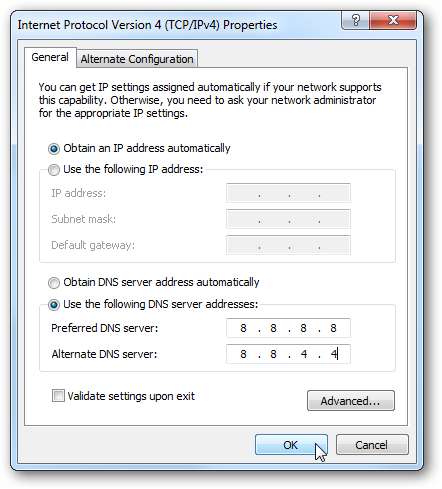
Klikk Ok, og lukk deretter de gjenværende vinduene og start systemet på nytt, så vil du teste innstillingene. I utgangspunktet blar du rundt til de bokmerkede nettstedene dine og sørg for at de vises riktig.
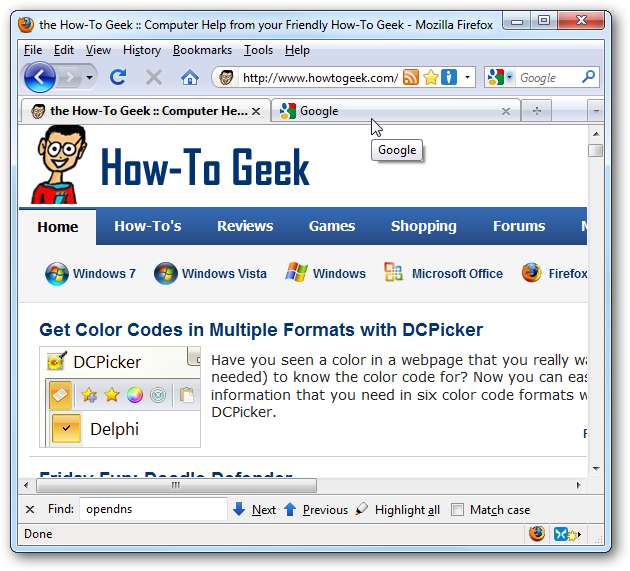
En annen test du kanskje vil prøve er å skrive inn en IP-adresse direkte i nettleseren din, for eksempel kan du angi http://208.43.115.82 inn i adressefeltet og sørg for at howtogeek.com vises riktig.
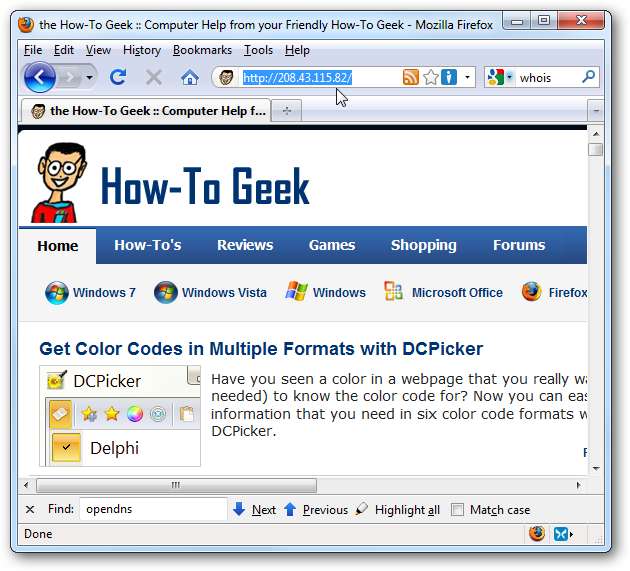
Legg til Google DNS i ruteren din
I dette eksemplet bruker vi en Belkin Wireless Router. Hver ruter varierer, men prinsippet er det samme. Gå inn i ruteren konfigurasjonsinnstillinger ved å skrive Router IP i nettleseren din. For eksempel er Belkin-ruteren standard 192.168.2.1 .
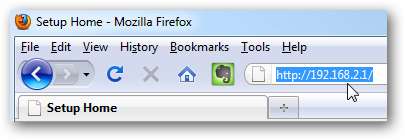
Skriv inn ruteren passord hvis du blir bedt om det, og finn deretter DNS-innstillingene. I vårt Belkin-eksempel er det under internett-WAN.
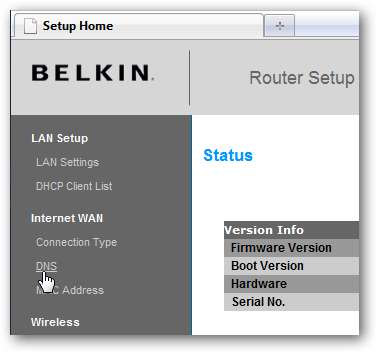
Skriv inn påloggingspassordet igjen hvis du blir bedt om det.
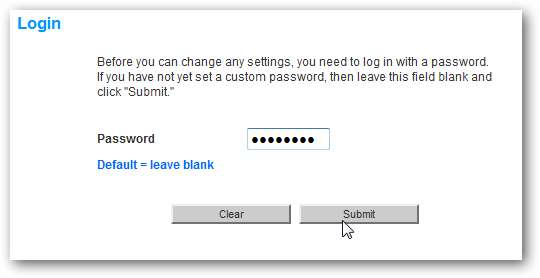
Skriv inn de primære og sekundære DNS-adressene og bruk endringene. I følge Google kan du igjen bytte primær- og sekundæradresse, men ikke bruke det samme nummeret for begge. Vi setter opp vårt slik:
Primær: 8.8.8.8
Sekundær: 8.8.4.4
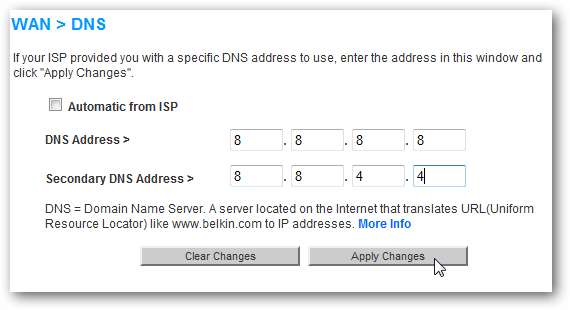
Etter at du har brukt DNS-endringene, kan det hende at ruteren din må starte på nytt, mens det i tilfelle Belkin er en 40 sekunders omstart. Etter at ruteren har startet på nytt, går du gjennom og tester innstillingene for å bekrefte at de fungerer.
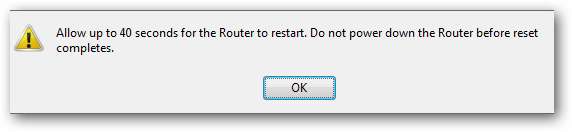
Legg til Google DNS til Ubuntu Linux
Her vil vi ta en titt på å legge til Google DNS til Ubuntu 9.10. Klikk på System \ Preferences \ Network Connections.
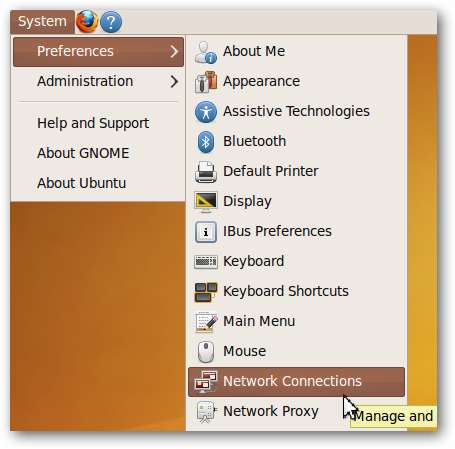
Velg Ethernet- eller trådløsforbindelse, og klikk på Rediger.
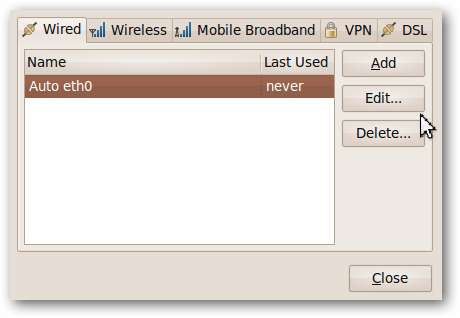
Klikk på IPv4-innstillinger-fanen og endre Metode-rullegardinboksen til Bare automatisk (DHCP) adresse . I DNS-serverfeltet skriver du inn de to Google DNS-adressene atskilt med et mellomrom og klikker deretter Bruk.
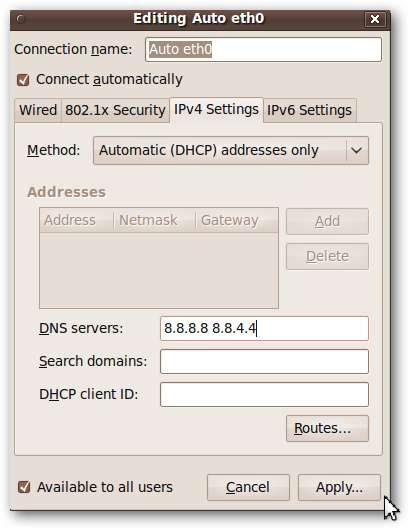
Skriv inn systempassordet ditt og klikk på Autentiser og lukk de gjenværende skjermbildene. Gå deretter gjennom nettleseren din og kontroller at innstillingene var vellykkede.
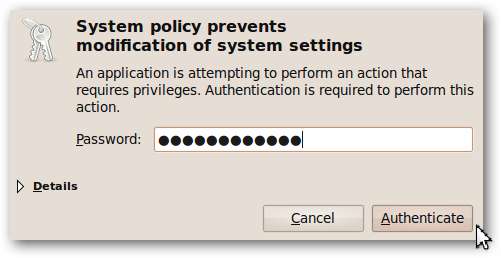
Konklusjon
Jeg har brukt den de siste dagene, og sidene er lastet litt raskere med Google DNS-innstillinger over OpenDNS, og ekstremt raskere enn min ISP. Mens sider vises litt raskere med Google DNS, har det ikke de ekstra kule innstillingene til OpenDNS som innholdsfiltrering, skrivefeilkorreksjon, brukerdashboard og mer. Selvfølgelig kan du legge det til din Mac-datamaskin i tillegg til eventuelle servere hvis du ønsker det. Jeg har lest forskjellige rapporter, og det ser ut til at internasjonale brukere vil ha mye nytte av å bruke den. Vi er interessert i hva du synes. Har du brukt Google Public DNS? I så fall kan du dele resultatene dine ved å legge igjen en kommentar nedenfor.







